Adobe After Effects est un produit en constante évolution, avec de nouvelles fonctionnalités introduites presque chaque année. L'une de ces fonctions est le suivi de caméra 3D Camera, qui vous permet de faire passer vos effets graphiques de mouvement à un niveau supérieur.
Le suivi de la caméra consiste à extraire le mouvement de la caméra d'une séquence vidéo enregistrée. Ce processus permet aux cinéastes d'ajouter des éléments générés par ordinateur à un plan d'action en direct, de suivre les objets tout au long d'une prise de vue pour le compositing et d'estimer les mouvements de la caméra pour les applications de réalité virtuelle.
Dans cet article, nous allons explorer ce qu'est le suivi de caméra et le suivi de mouvement dans After Effect. Nous allons également vous montrer comment utiliser le suivi de caméra 3D dans After Effects sur un PC Windows.
Dans cet article
Partie 1. Comment utiliser le suivi de caméra 3D dans After Effects sur Windows
Le suivi de la caméra est un processus qui détermine le mouvement d'un clip vidéo. Ces informations peuvent être utilisées pour ajouter certains effets à la vidéo, comme des objets qui semblent suivre la caméra ou du texte qui semble être immobile dans le cadre.
Le suivi des caméras est un processus relativement simple, mais il peut prendre du temps. Cependant, les résultats en valent souvent la peine, car ils peuvent ajouter un tout nouveau niveau de réalisme à vos séquences vidéo.
Par exemple, vous avez pris un clip vidéo d'un zoo et vous voulez y ajouter un objet tout en vous assurant qu'il donne un aspect réaliste. C'est ici que la fonction de suivi de la caméra peut vous aider à effectuer une transition en douceur et à ajouter l'élément comme s'il était là.
Partie 2. Pourquoi utiliser le suivi de caméra ?
Maintenant que vous savez ce qu'est le suivi de caméra, examinons les avantages de son utilisation :
- Ajoutez un objet ou un élément en 3D à un clip vidéo en 2D.
- Incorporer des objets, des textes, etc. à une vidéo.
- Stabilisez une caméra ou un clip vidéo instable.
- Créez des effets spéciaux.
- Appliquez l'étalonnage des couleurs.
- Remplacer l'écran d'un téléviseur ou d'un PC par des informations.
Ainsi, si vous avez besoin de compositions de base ou avancées, la fonction de suivi de la caméra vous aidera à suivre vos vidéos, à intégrer ce que vous voulez ou à créer des effets spéciaux pour rendre votre clip différent.
Partie 3. Suivi de mouvement dans After Effects
La fonction de suivi de mouvement est une fonctionnalité d'Adobe After Effects qui permet de suivre le mouvement de la caméra ou d'un objet dans un clip vidéo et d'utiliser ces données pour ajouter des effets aux objets.
Le suivi du mouvement peut être utilisé pour divers effets, comme la création d'animations de texte réalistes ou l'ajout d'effets spéciaux à des objets dans une vidéo.
Il existe quatre grands types de suivi de mouvement dans After Effects, chacun ayant ses propres avantages et inconvénients :
Suivi d'un point unique
Le suivi d'un point unique permet de suivre une seule position dans un clip vidéo. Vous pouvez l'utiliser pour composer un clip vidéo avec un seul point de mise au point, et il convient pour suivre le mouvement d'un objet avec un mouvement droite-gauche ou haut-bas.
Avantages : Le suivi d'un seul point est parfait pour le suivi d'une seule position ou d'un seul mouvement d'un seul objet.
Inconvénients : Pas de propriétés d'échelle ou de rotation et nécessite un point de contraste clair pour des résultats efficaces.
Suivi de deux points
Le suivi de deux points est une fonction qui vous permet de suivre deux points dans un clip vidéo et qui peut être utilisée pour le suivi de l'échelle, du mouvement et de la rotation.
Avantages : Le suivi de deux points peut suivre l'échelle et la rotation en même temps que le mouvement.
Inconvénients : il ne donne pas de résultats efficaces avec un clip vidéo instable.
Suivi de quatre points
La fonction de suivi de quatre points vous permet de suivre quatre points différents (coins) dans votre métrage et d'appliquer les données de suivi à un calque de votre composition.
Les quatre points peuvent être placés aux coins de l'écran dans votre plan, et un nouveau métrage est appliqué pour couvrir l'écran.
Avantages : Épinglez directement les données à chaque coin de l'image.
Inconvénients : Ne peut pas être utilisé pour créer un objet 3D.
Suivi de la caméra 3D
Avec le suivi de caméra 3D, vous pouvez suivre le mouvement d'une caméra dans une vidéo et placer des éléments 3D dans la scène qui correspondent au mouvement de la caméra. C'est un excellent moyen d'ajouter du réalisme à vos graphiques et de donner l'impression qu'ils font partie de la scène.
Avantages :Le suivi de caméra 3D peut vous aider à ajouter des formes, des textes ou des objets 3D à des séquences en 2D.
Inconvénients : Un peu complexe et nécessite une prise en main experte de l'outil pour être utilisé efficacement.
Partie 4. Comment utiliser le suivi de caméra 3D dans After Effects de Windows
Voici une présentation simple et rapide de l'utilisation du suivi de caméra 3D dans After Effects :
Étape 1 Importez vos séquences vidéo
Lancez Adobe After Effects, créez une nouvelle composition et importez votre métrage. Une fois votre clip téléchargé, cliquez sur le menu Fenêtre. Faites défiler la liste et choisissez " Traqueur. "
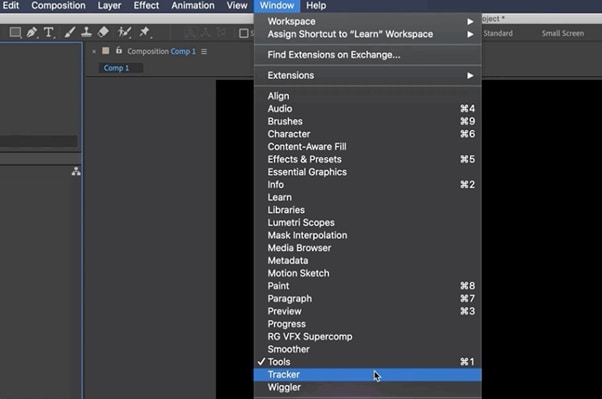
Ici, vous verrez quatre options de suivi :
- Caméra de suivi
- Stabilisateur de chaîne
- Suivi du mouvement
- Stabiliser le mouvement
Cliquez sur " Caméra de Suivi " pour ajouter l'effet de suivi de la caméra 3D à votre couche sélectionnée. After Effects commence à analyser le calque, affiche le pourcentage et compte le nombre total d'images des clips suivis.
Étape 2Établir les points de suivi
Vous devez sélectionner les points de suivi et un plan vers lequel il doit être suivi. Pour ce faire, passez la souris sur les références du point de suivi dans la fenêtre des compositions d'After Effect. Entre les trois points de suivi, un triangle se forme et une " cible " rouge apparaît pour vous aider à mieux visualiser le plan.
Maintenant, vous devez trouver un point de suivi qui place la " cible " rouge parallèlement à votre plan sélectionné. Ensuite, sélectionnez le triangle qui correspond le mieux à votre surface. Éloignez la flèche pour désactiver le curseur et arrêter la " cible " rouge.
Étape 3Ajouter le texte à votre clip vidéo
Une fois que vous avez défini le plan, il est temps d'ajouter du texte à votre clip vidéo. Pour ce faire, cliquez avec le bouton droit de la souris sur le triangle que vous avez défini précédemment, et une fenêtre apparaîtra, vous permettant de créer de nouvelles couches.
Cliquez sur " Créer un texte " pour placer le texte sur votre clip vidéo suivi. Une nouvelle couche de texte sera ajoutée en utilisant les données de suivi.
Étape 4Aligner le texte sur les séquences filmées
Vous devez maintenant aligner votre texte. Dans la timeline, localisez le calque de texte suivi et cliquez sur la flèche vers la gauche pour dévoiler toutes les propriétés modifiables du calque.
Cliquez sur l'option " Transformer " pour utiliser les options de transformation et utilisez ensuite les lignes de calque pour ajuster les valeurs X, Y et l'échelle.
Votre texte va maintenant être ajouté à votre séquence vidéo. La méthode est similaire à l'ajout de solides ou de nullités à vos clips. Cependant, les étapes exactes peuvent différer quelque peu.
Vidéo - Apprendre le suivi de caméra 3D dans After Effects
Conclusion
Dans cet article, nous avons vu ce qu'est le suivi de caméra et pourquoi l'utiliser. Nous avons également fourni des informations sur le suivi de mouvement, ses quatre types, ainsi que leurs avantages et inconvénients.
En outre, nous vous avons expliqué, étape par étape, comment utiliser le suivi de caméra 3D dans Adobe After Effects pour Windows.
Nous espérons que ce guide vous aidera à ajouter du texte à vos séquences vidéo sans trop d'efforts, et que vous avez maintenant une connaissance complète de la fonction de suivi de caméra.



 Sécurité 100 % vérifiée | Aucun abonnement requis | Aucun logiciel malveillant
Sécurité 100 % vérifiée | Aucun abonnement requis | Aucun logiciel malveillant

